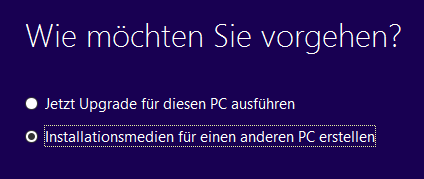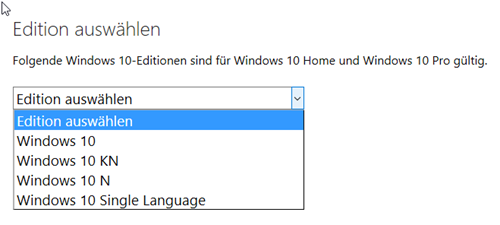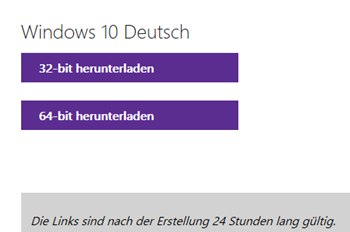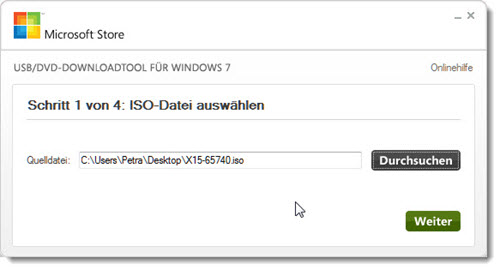Windows Installations-Datenträger erstellen: Unterschied zwischen den Versionen
Petra (Diskussion | Beiträge) |
Petra (Diskussion | Beiträge) |
||
| Zeile 1: | Zeile 1: | ||
| − | + | === Installations-Datenträger (DVD oder USB-Stick) selbst erstellen === | |
| − | + | ==== MediaCreationTool ==== | |
| − | Download Tool: https://www.microsoft.com/de-de/software-download/windows10 | + | [[File:Mediacreation1.png|frame|right]]Es kommt es vor, dass Windows neu installiert werden muss, aber keine Installations-DVD vorhanden ist, weil z.B. das Betriebssystem vorinstalliert war oder auch die Installations-DVD nicht/nicht mehr verfügbar ist. Für diesen Fall hat Microsoft ein Tool namens ''MediaCreationTool'' zur Verfügung gestellt, welches es dem Benutzer erlaubt, sich ein eigenes Installations-Medium zu erstellen. Erstellt werden können mit diesem Tool Installations-DVDs oder USB-Sticks für Windows 10. Dazu wählen Sie den Menüpunkt ''Installationsmedium für einen anderen PC erstellen'' und klicken auf ''Weiter''. |
| − | + | ||
| − | + | Download Tool: https://www.microsoft.com/de-de/software-download/windows10 <br /> | |
| + | ISO-Image: http://www.lolametro.de/de/windows-iso-download-links/ <br /> | ||
| + | |||
| + | |||
| + | |||
| + | ==== Windows 10 TechBench-Upgrade-Programm ==== | ||
| + | |||
| + | Das TechBench-Update-Programm ermöglicht den direkten Download von ISO-Installationsabbildern. | ||
| + | |||
| + | Rufen Sie zunächst diese Seite auf: [https://www.microsoft.com/de-de/software-download/techbench Windows 10 Tech Bench-Upgradeprogramm] <br /> | ||
| + | Scrollen Sie nach unten <br /> | ||
| + | Wählen Sie über das Dropdown-Menü zuerst die gewünschte Windows-Version <br /> | ||
| + | Im Normalfall Windows 10 und klicken Sie auf ''Bestätigen'' <br /> | ||
| + | Es wird ein weiteres Menü gezeigt <br /> | ||
| + | Wählen Sie die gewünschte Sprache <br /> | ||
| + | Klicken Sie anschließend erneut auf ''Bestätigen''. <br /> | ||
| + | Nun wird der Download für die gewählte Version angeboten. <br /> | ||
| + | |||
| + | [[File:techbench2.png]] [[File:techbench1.png]] | ||
| + | |||
| + | Die Links sind 24 Stunden gültig, bei Bedarf den Vorgang einfach wiederholen. <br /> | ||
| + | |||
| + | |||
| + | |||
| + | ==== Windows 7 USB/DVD-Download-Tool ==== | ||
| − | + | [[File:Usb_dvd1.jpg|frame|left]] Mit dem Windows 7 USB/DVD-Download-Tool können Sie aus Ihrer Windows-ISO-Datei eine startbare DVD oder ein startbares USB-Flashlaufwerk erstellen. | |
| − | + | Download: http://wudt.codeplex.com/downloads/get/96315 <br /> | |
| − | + | Ausführliche Anleitung: https://blog.botfrei.de/forums/topic/windows-7-usbdvd-download-tool/ | |
| − | |||
| − | |||
Version vom 26. Juli 2016, 12:43 Uhr
Inhaltsverzeichnis
Installations-Datenträger (DVD oder USB-Stick) selbst erstellen
MediaCreationTool
Es kommt es vor, dass Windows neu installiert werden muss, aber keine Installations-DVD vorhanden ist, weil z.B. das Betriebssystem vorinstalliert war oder auch die Installations-DVD nicht/nicht mehr verfügbar ist. Für diesen Fall hat Microsoft ein Tool namens MediaCreationTool zur Verfügung gestellt, welches es dem Benutzer erlaubt, sich ein eigenes Installations-Medium zu erstellen. Erstellt werden können mit diesem Tool Installations-DVDs oder USB-Sticks für Windows 10. Dazu wählen Sie den Menüpunkt Installationsmedium für einen anderen PC erstellen und klicken auf Weiter.
Download Tool: https://www.microsoft.com/de-de/software-download/windows10
ISO-Image: http://www.lolametro.de/de/windows-iso-download-links/
Windows 10 TechBench-Upgrade-Programm
Das TechBench-Update-Programm ermöglicht den direkten Download von ISO-Installationsabbildern.
Rufen Sie zunächst diese Seite auf: Windows 10 Tech Bench-Upgradeprogramm
Scrollen Sie nach unten
Wählen Sie über das Dropdown-Menü zuerst die gewünschte Windows-Version
Im Normalfall Windows 10 und klicken Sie auf Bestätigen
Es wird ein weiteres Menü gezeigt
Wählen Sie die gewünschte Sprache
Klicken Sie anschließend erneut auf Bestätigen.
Nun wird der Download für die gewählte Version angeboten.
Die Links sind 24 Stunden gültig, bei Bedarf den Vorgang einfach wiederholen.
Windows 7 USB/DVD-Download-Tool
Mit dem Windows 7 USB/DVD-Download-Tool können Sie aus Ihrer Windows-ISO-Datei eine startbare DVD oder ein startbares USB-Flashlaufwerk erstellen.
Download: http://wudt.codeplex.com/downloads/get/96315
Ausführliche Anleitung: https://blog.botfrei.de/forums/topic/windows-7-usbdvd-download-tool/